 no.hideout-lastation.com
no.hideout-lastation.com
10 tips og triks for å få mer ut av WeChat
En av grunnene til at folk til og med foretrekker WeChat over Whatsapp eller Viber, er at WeChat har noen interessante funksjoner som noen synes å være praktiske, morsomme og kule . De har en funksjon som heter Moments, et sted hvor du kan dele bilder, video eller bare en enkel statusoppdatering, akkurat som Facebook-tidslinjen. De kan også brukes fra en nettleser på skrivebordet.
Vi har tidligere publisert WeChat-tips og triks (du vil kanskje starte med det innlegget først) og denne runden har vi samlet 10 flere tips og triks for å få mer ut av WeChat .
Merk : Disse tipsene og triksene ble testet på en Android-enhet. Trinnene kan variere for iPhone-brukeren.
1. Slik laster du opp og sender video til øyeblikk
Det er ganske enkelt å dele video på WeChat, men det er ikke engang å dele videoer på Moments. Det er imidlertid et triks for deg å dele den opplastede videoen din og sende den til Moments.
- Skriv inn et chatrom og klikk på + -tegnet nederst, og klikk deretter på Video .
- Velg for å enten ta video for å spille inn en ny video, eller velg video for å hente en som allerede er på enheten.
- Når videoen er lastet opp, gjør et langt trykk på videoen i chatterommet og velg favoritt .
- Gå nå til WeChat-hovedsiden og trykk på navicon og velg favorittmeldinger .
- Der inne, trykk på videoen du nettopp har favorisert, trykk deretter på navicon og velg Send to Moments .
- Fyll det tomme med en melding, og trykk på Send .
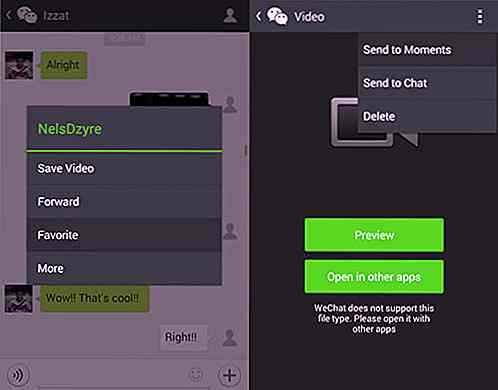
2. Velg gruppe av venner som kan se øyeblikkene dine
Når du oppdaterer øyeblikkene dine, kan du også velge hvem, eller hvilken gruppe for venner, du vil dele det øyeblikket med.
- Gå til Discover> Moments .
- Trykk på kameraikonet øverst til høyre og velg for å Ta bilde eller Velg foto på enheten.
- Trykk på Del til ... og trykk på Mine grupper på Deling-siden.
- Trykk på Ny gruppe ... og kryss navnet på vennene dine som du vil tillate for å se bildeoppdateringen.
- Trykk på Navn, og merk deretter gruppen din og trykk på Lagre . Deretter klikker du på Ferdig .
- Gå tilbake til Deling siden og merk av den nyopprettede gruppen din og gå tilbake til Moments Update-siden din.
- Fullfør øyeblikkelig oppdatering og trykk på Send .
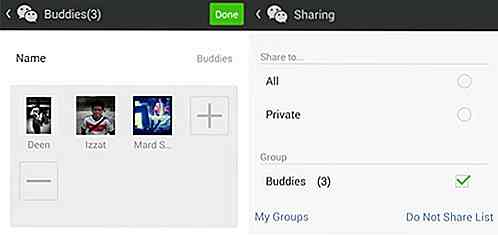
3. Velg hvilke venner som ikke deler øyeblikk med
Hvis gruppen av personer du ikke vil dele bestemte øyeblikk med, er små, kan du kanskje ikke dele med disse personene. Å gjøre dette:
- Gå til WeChat-appens hovedside og trykk på navicon og velg Innstillinger .
- Trykk på Personvern, og klikk deretter på Ikke del mine øyeblikk .
- Trykk på + -tegnet og merk av venner at du ikke vil se øyeblikkene dine; trykk på OK . På neste side trykker du på Ferdig .
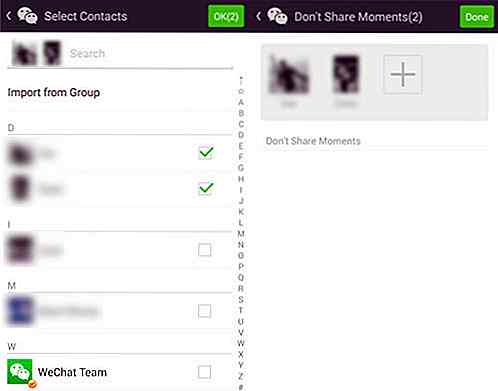
4. Nevn venner i øyeblikkets bildeoppdatering
Som å merke venner på Facebook, kan du også nevne venner på fotopdateringer du slipper ut i øyeblikk.
- Gå til Discover> Moments og trykk en gang på kameraikonet øverst til høyre.
- Velg Ta bilde hvis du vil snap et nytt bilde eller Velg bilde hvis du vil dele bildet som allerede er på enheten.
- På statussiden, trykk på Meld og merk av venner du vil merke. Trykk på Send for å oppdatere øyeblikkene dine.
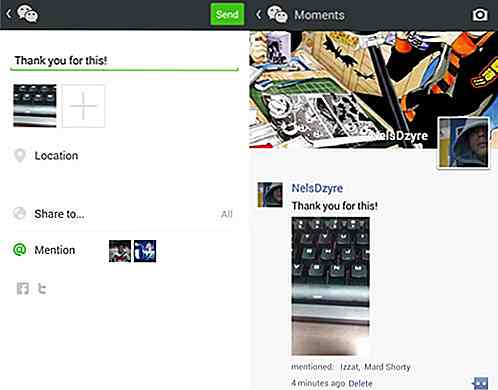
5. Bruk @ til å oppgi et chat-gruppemedlems navn raskt
Når du er i en gruppesamtale, trekker du opp listen over navn på venner som er i samme chat-gruppe. På denne måten kan du raskt velge hvem du vil nevne bare ved å plukke navnet fra de foreslåtte foreslåtte navnene.
- Skriv inn @ i meldingsboksen i en hvilken som helst gruppechatt .
- Du vil bli bedt om et nytt vindu og ber deg om å velge hvilken venn du vil merke . Velg din venn ved å trykke på navnet deres.
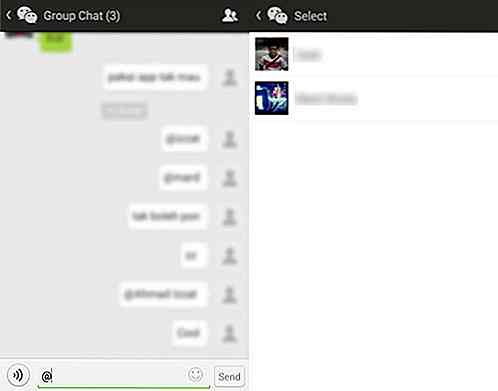
6. Hvordan se alle bildene delt mellom to personer
Det er en måte for deg å se etter bilder som bare deles mellom deg og en venn . Dette av det som et album eller et bildegalleri som er kategorisert av hvem du deler bildene med. Å gjøre dette:
- Skriv inn chatrommet du har med vennen din, og se etter nye bilder. Trykk for å åpne.
- Sveip til venstre eller sveip til høyre for å skyve mellom bilder for å se alle bildene som er delt mellom deg og din venn. Alternativt kan du også trykke på ikonet nederst til høyre for å se hele albumet.
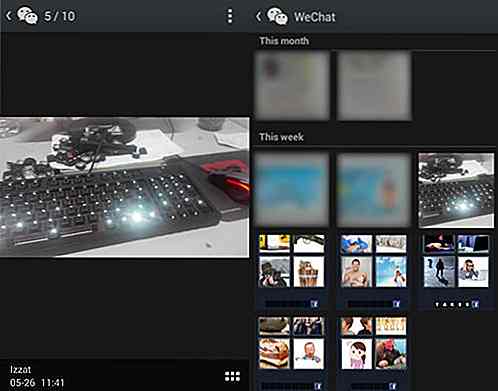
7. Trigger konfetti med ord
Hvis du ikke har lagt merke til ennå, kan bestemte søkeord du bruker i chatter utløse konfetti som faller fra toppen av chat-skjermen i chatterommet ditt. Alle i chatterommet vil kunne se konfettiene hvis noen skriver inn et søkeord som utløser det.
Nedenfor finner du noen av søkeordene du kan bruke til å utløse konfetti i chatterom, men vær oppmerksom på at noen av disse søkeordene har spesielle tidsperioder og kan utløpe.
- Godt nytt år
- god jul
- God påske
- Tog
- Penger
- Fødselsdag
- Savner deg
- Blomst
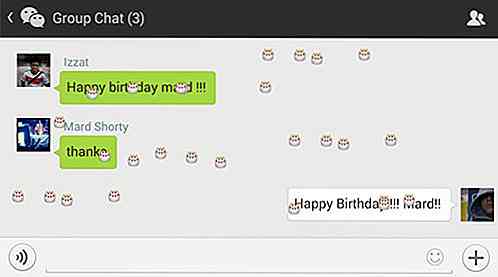
8. Deaktiver finn meg etter telefonnummer
Som standard vil alle som har telefonnummeret ditt lagret som en av deres kontakter på telefonen, kunne se etter deg på WeChat. Hvis du vil deaktivere denne funksjonen, så er det slik.
- Trykk på navicon og velg Innstillinger på hovedsiden til WeChat app.
- Trykk på Personvern og klikk på Finn meg etter telefonnummer for å deaktivere det.
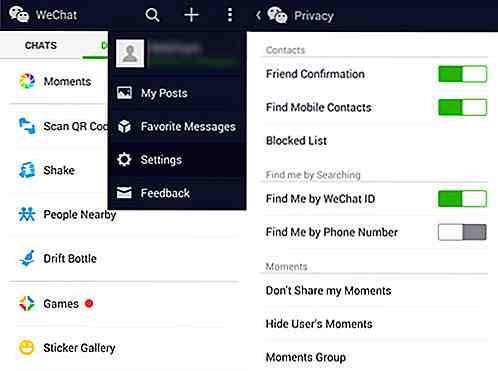
9. Slå av eventuelle chatvarsler
Trenger du å dempe chatmeldinger? Dette er hvordan.
- Skriv inn en chat og trykk på chat- ikonet øverst til høyre.
- Se etter varslinger og trykk på den for å deaktivere.
Alternativt kan du velge når disse varslene kan komme inn (se neste tips).
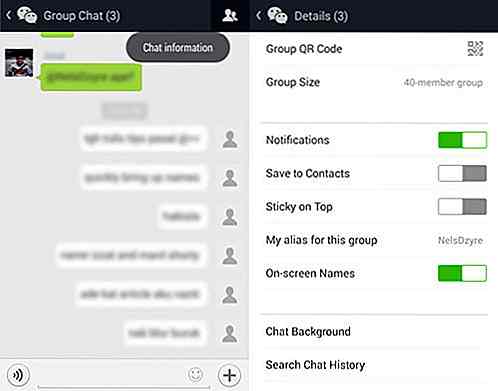
10. Still inn varsel timing
Det er et alternativ i WeChat som lar deg angi start- og sluttidspunkt når du kan motta WeChat-meldinger. For eksempel, hvis du vil ha fred på kontoret, eller når du sover, kan du angi at varseltidspunktet ditt deaktiveres i bestemte perioder.
- Gå til WeChat-appens hovedside og trykk på navicon> Innstillinger> Varsler> Varslingstiming .
- Trykk på All Day for å deaktivere.
- Deretter trykker du på Start . Angi Starttidspunktet du vil motta varsel, og trykk deretter på Ferdig .
- Trykk deretter på Avslutt for å angi tidspunktet når du vil slutte å motta varsler. Deretter trykker du på Ferdig .
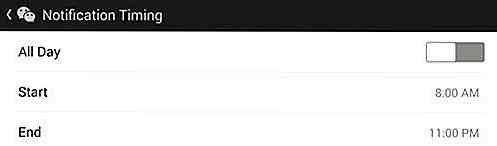
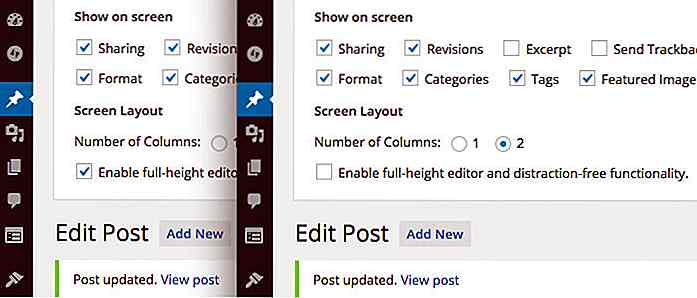
50 Most Wanted WordPress Tips, triks og hacker
Tidligere har vi omtalt mer enn 30 hack og triks for å tilpasse WordPress. Men WordPress har vært gjennom flere iterasjoner og oppdateringer siden publiseringen av den samlingen. Noen WordPress-funksjoner har blitt droppet, noen har blitt erstattet med bedre tilnærminger som gjør noen triks du ikke lenger kan bruke.Vi

10 lite kjente, super effektive tips for å sikre din WordPress-blogg
Å få en blogg hacket og miste år etter år med blogging arbeid over natten er en trist realitet som folk faktisk har gått gjennom. Faktisk viser forskning at 37 000 nettsteder er hacket hver dag, og med WordPress som driver omtrent 25, 4% av alle nettsteder, kan du være sikker på at en god del WordPress-blogger blir hacket hver dag.WordPr



